软件介绍
Lightroom这款手机修图软件由Adobe官方打造,凭借智能AI技术为用户提供一体化相机拍摄修图服务。不论是美颜拍摄、图像编辑还是图像分享,一应俱全。软件更配备颜色增强功能,只需一键操作,即可使图像更加绚丽动人,为您带来无与伦比的视觉享受。
lightroom使用教程
后期调整
首先,打开adobe lightroom安卓版软件,登录后出现如下页面:
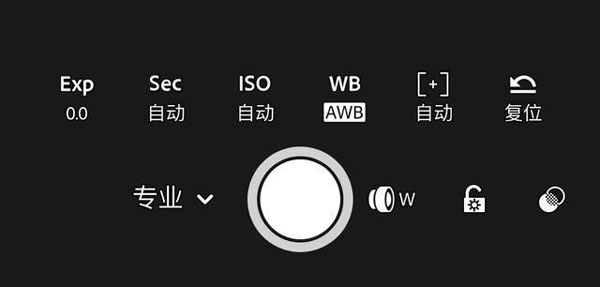
第一部分——基础调整
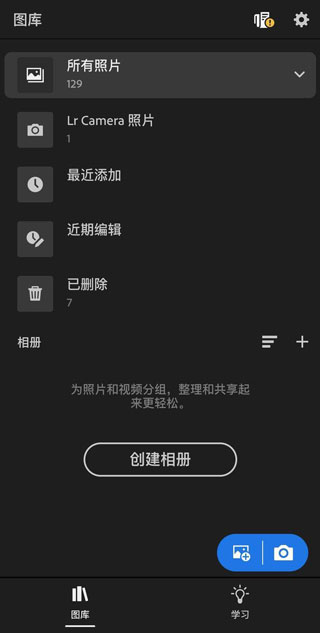
lr自己也知道自己功能多,手机屏幕也就这么大,看起来挺复杂, 所以把软件底部所有功能分板块呈现,一共3个板块,每个板块之间用黑线区隔。
第一部分工具有4个:2个带星号的付费功能,2个免费功能。
“选择性”——其实这个功能不应该放在基础调整里面,属于中后期的局部调整了。但因为它是付费功能,可能lr想吸引部分人使用这个付费功能,就排在了第一位。作用是针对性地对图片的任意部分,进行精确处理。snapseed中的“局部”功能可以替代这个功能;
“修复”——顾名思义就是修复污点、瑕疵。也是收费功能,snapseed的“修复”功能可以替代此功能“;
“裁剪”——免费使用;
“配置文件”——可以理解成lr准备的各种滤镜,不过滤镜选择不多。
第二部分——整体调整

整体调整中的工具是lr的核心,共分7个工具,其中6个免费,一个付费。
1、“自动”——自动调整图片,几乎不会用到此功能;
2、“亮度”——含曝光度、对比度、高光、阴影、白色色阶、黑色色阶调整;
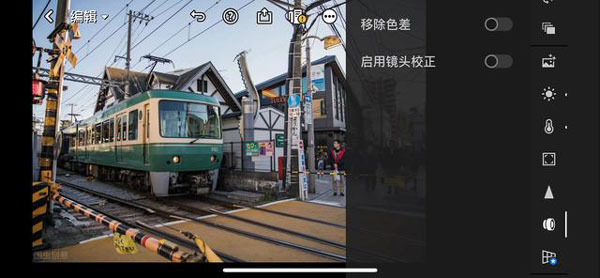
3、“颜色”——含色温、色调、自然饱和度、饱和度、hsl调整;
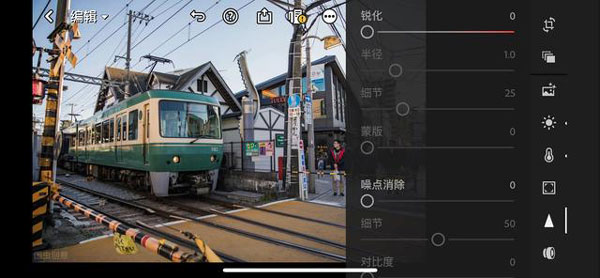
4、“效果”——含纹理、清晰度、去朦胧、晕影、中点、羽化、圆度、高光、颗粒、大小、粗糙度调整;
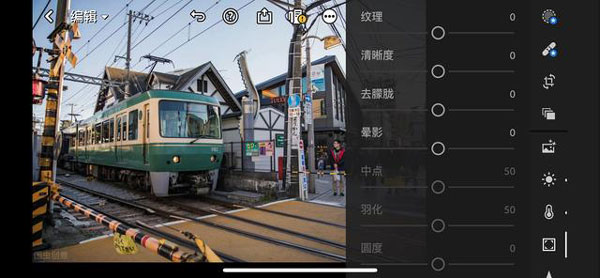
5、“细节”——含锐化、半径、细节、蒙版调整;
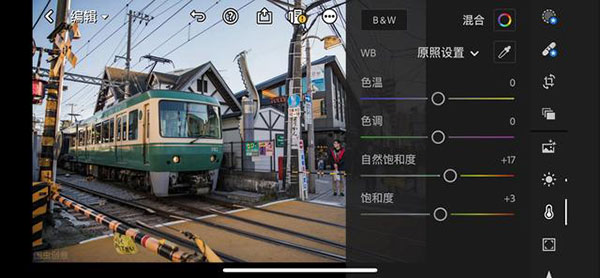
6、“光学”——含移除色差、启用镜头校正调整;
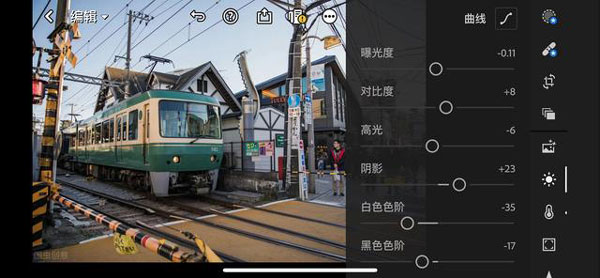
7、“几何”——图片歪斜调整,为付费功能,snapseed的“透视”可以替代此功能。
第三部分——其他功能
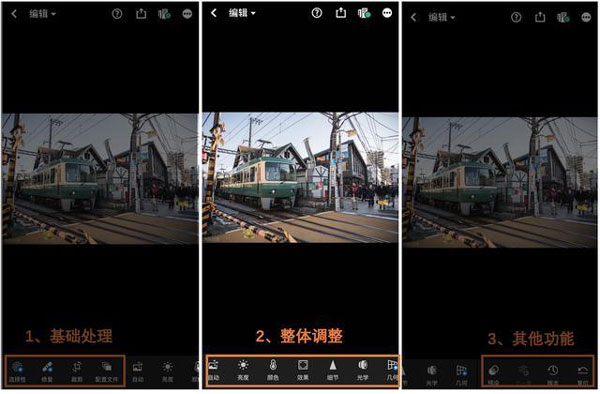
第三板块分四个功能,全部免费。
“预设”——lr可以保存预设,别人的修图步骤或者自己以前的修图步骤,可以直接套用在这张图上使用;
“上一步”
“版本”——可以看当前图片和原图的对比
“复位”——可以直接跳到某一修图步骤
除了后期,lr还自带拍摄功能,可能是后期太强大了,拍摄功能作为附加产品,并没有和其他拍摄app有明显的特点区隔,简单介绍一下即可。
拍摄
打开lightroom软件,出现如下页面:
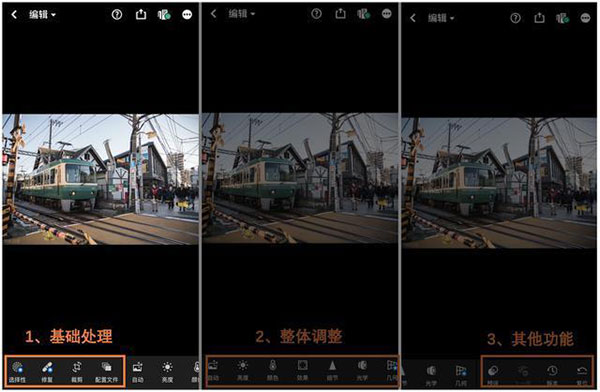
左下角的蓝色相机符号就是拍摄,点击之后进入到拍摄模式。
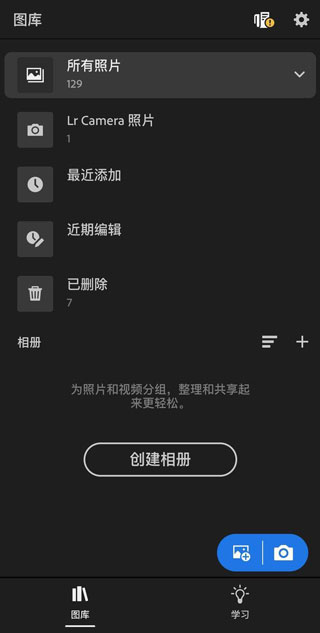
lr可以修raw格式的图片,也可以拍raw格式的图片。
LightroomDNG格式怎么预设保存?
1、打开在本站下载的Lightroom,打开照片
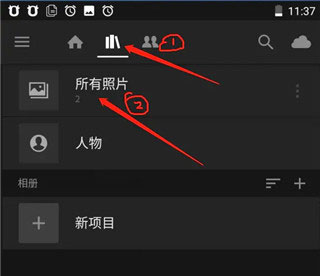
2、点三个点的按钮
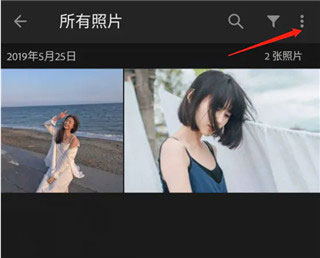
3、选择添加照片
打开文件找到下载的DNG文件
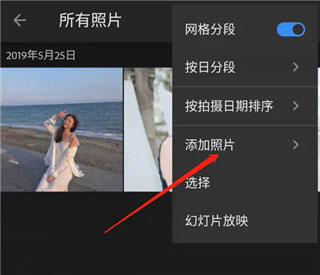
4、打开导入预设文件到 lightroom
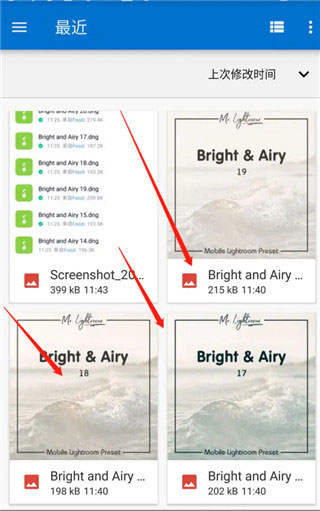
5、打开预设文件

6、点三个点的按钮
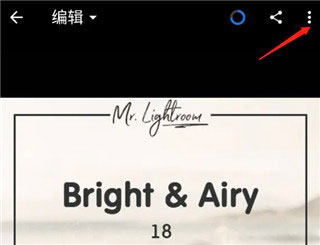
7、创建预设

8、命名预设名点勾确认
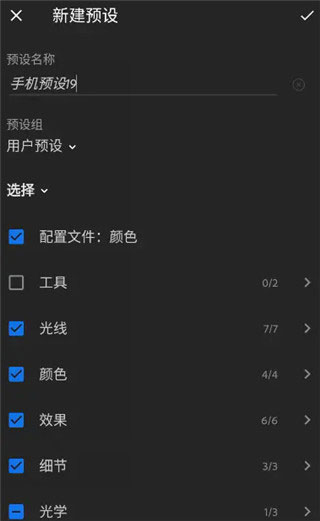
9、完成
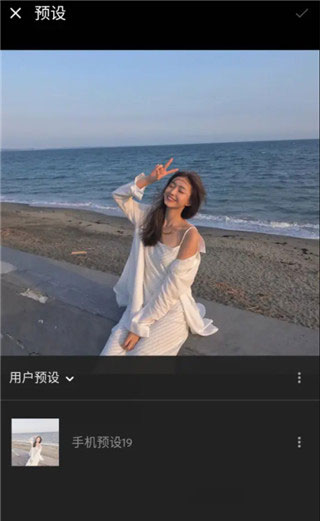
lightroom classic和lightroom有啥区别
区别介绍:
Lightroom Classic是您在过去使用的 Lightroom 应用程序的重命名版本,且其针对以桌面为中心的工作流程进行了优化,包括您的计算机上的文件和文件夹中的照片的本地存储。其界面、照片导入和整理功能以及众多编辑功能均与之前基本相同。
有何不同:
Lightroom是一款新的基于云的照片服务,您可以通过桌面、移动设备和 Web 使用该服务。Lightroom Classic是一款以桌面为中心的数字摄影产品。
Lightroom Classic:
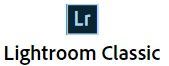
软件使用位置:仅桌面
原始文件位置:本地硬盘
文件备份:不包含
易用性:最全面
整理和照片搜索:手动关键字
Lightroom:
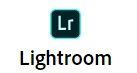
软件使用位置:桌面、移动设备和 Web
原始文件位置:云
文件备份:自动
易用性:直观、简捷
整理和照片搜索:自动添加标签和智能搜索
v9.2.1版本
- 对最新相机和镜头的新支持 (adobe.com/go/supported_camera)
- 错误修复和稳定性改进,包括更快的缩略图加载时间、遮罩中的主题选择以及图像导出。
1、预设:只需轻触照片编辑器,即可大幅度修图,获得美图
2、配置文件:使用这些强大的一键式工具,为您的照片编辑带来引人注目的视觉改变
3、专业级照相机:通过独特的控件释放手机的潜力。提供曝光、定时器、即时预设等选项
4、先进的照相机模式:使用高级摄影模式(如 Raw、专业和 HDR)获得更清晰的照片*
5、整理与管理:使用文件夹、相册、星级和标记突出显示您的最佳照片和美图
6、曲线:进行高级照片编辑,以更改颜色、曝光度、色调和对比度
7、颜色编辑: 使用颜色混合器改善并微调色彩。高级颜色分级赋予您更大调控空间,让您取得亮眼的效果。
应用信息
相关合集
更多>>类似软件
同类软件
✱ 游戏上市后,我们会发送提醒至您绑定的邮箱